如何在 QNAP NAS 上建立並使用 iSCSI 目標服務
「能夠簡單快速地實行網路儲存解決方案,而且投資回報率很高」
- iSCSI 及其優點的簡介
開始之前 - 建立 iSCSI 目標
- 建立 iSCSI LUN
- 管理 iSCSI 目標和 LUN
- 利用 Windows 中的 Microsoft iSCSI 啟動器連線到 iSCSI 目標
- 利用 Mac OS 中的 globalSAN iSCSI 啟動器連線到 iSCSI 目標
- 利用 Linux 中的 Open-iSCSI 啟動器連線到 iSCSI 目標
其他 Linux 命令。 - 參考:區塊層級和檔案層級 LUN 的功能比較
1.iSCSI 及其優點的簡介
iSCSI (網際網路小型電腦系統介面) 是用於連結資料儲存設施的 IP (網際網路通訊協定) 型儲存網路標準。iSCSI 可透過 IP 網路傳遞 SCSI 命令,即使裝置位在不同的地點,也能透過 LAN (區域網路) 和 WAN (廣域網路) 加快儲存和擷取資料的速度。
iSCSI 可讓電腦、伺服器和虛擬機等用戶端,將 QNAP NAS 上的儲存空間當作虛擬磁碟來使用。用戶端可對這些虛擬磁碟進行磁碟分割、格式化,使用方式就像本機磁碟一樣,還可以用來擴充儲存空間或當作備份目的地。

開始之前
iSCSI 目標:iSCSI 儲存伺服器。在本教學課程中,目標是您的 NAS。
iSCSI 啟動器:iSCSI 用戶端。啟動器會連線到目標,並使用目標的儲存空間。
警告:若連線到同一個目標的啟動器超過一個,可能會導致資料遺失,或造成 NAS 磁碟受損。
2.建立 iSCSI 目標
- 前往 [儲存與快照總管] > [iSCSI 儲存]。
若是第一次使用 iSCSI,QTS 會提示您啟用 iSCSI 服務。
- 按一下 [新建 iSCSI 目標]。

iSCSI 目標建立精靈隨即開啟。 - 按 [下一步]。
- 輸入名稱與別名,然後按 [下一步]。
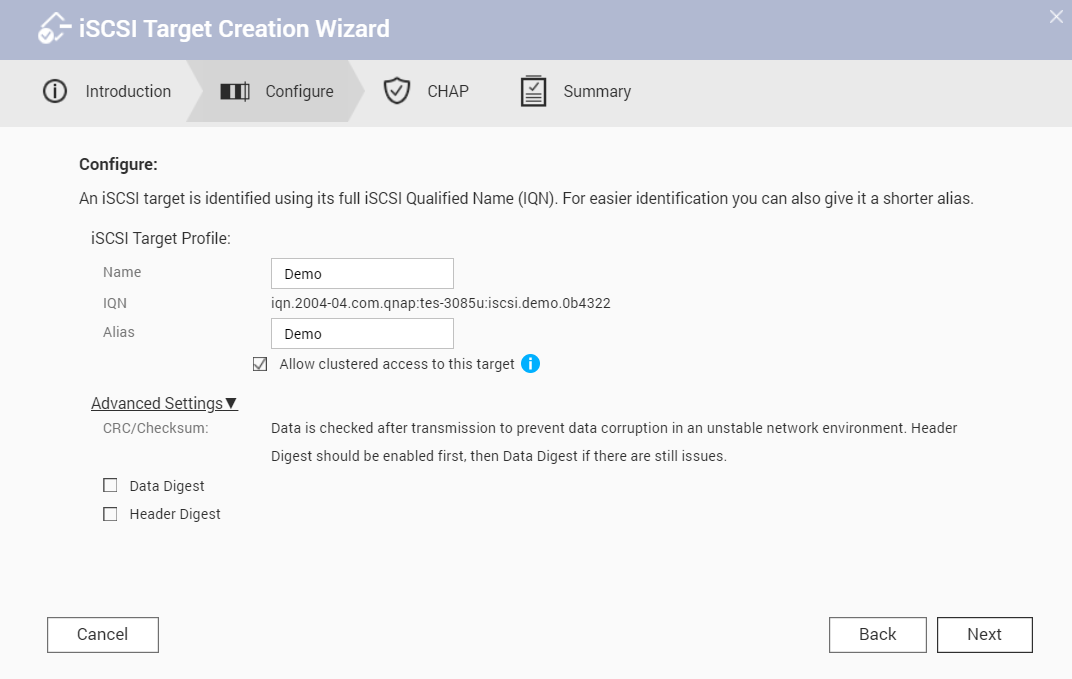
- 選用:設定 CHAP 驗證,然後按 [下一步]。
要連線時,必須用指定的使用者名稱和密碼來驗證啟動器。
- 選用:選取 [建立 iSCSI LUN 並對應到此目標]。
目標建立完成後,QTS 會開啟區塊層級 iSCSI LUN 建立精靈。
按照此精靈步驟操作,以建立區塊層級 LUN。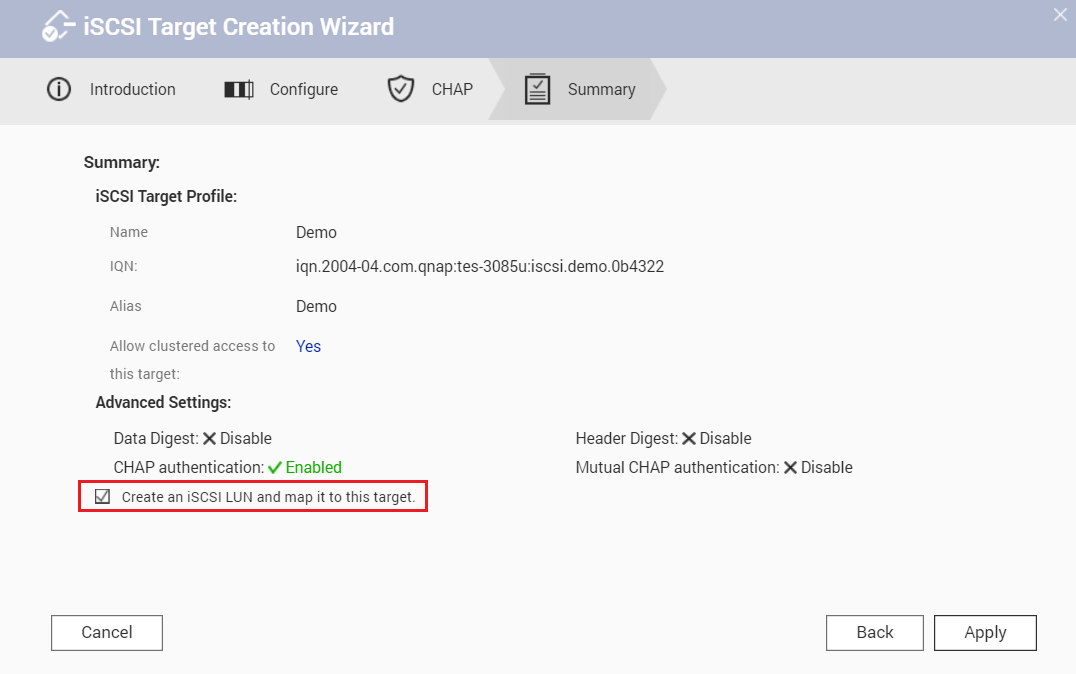
- 按一下 [套用]。
QTS 會建立目標。可到 [儲存與快照總管] > [iSCSI 儲存] > [ iSCSI 目標清單] 中檢視目標。
3.建立 iSCSI LUN
iSCSI LUN 是儲存空間的一部分,啟動器將其連線到目標後,就可利用 iSCSI LUN。QTS 中有兩種類型的 LUN 可供使用。
區塊層級 LUN 會使用儲存池中的空間。
檔案層級 LUN 則會使用磁碟區中的空間。
通常應使用區塊層級 LUN 而非檔案層級 LUN,因為前者可支援更多的快照及虛擬化功能。如需更詳細的比較,請參閱本教學課程結尾的表格。
- 前往 [儲存與快照總管] > [儲存/快照]。
- 用下列方式之一建立 LUN。
| LUN 類型 | 步驟 |
|---|---|
| 區塊層級 |
|
| 檔案層級 |
|
在本教學課程中,會建立區塊層級 LUN。

iSCSI 建立精靈隨即開啟。
- 選取儲存池。
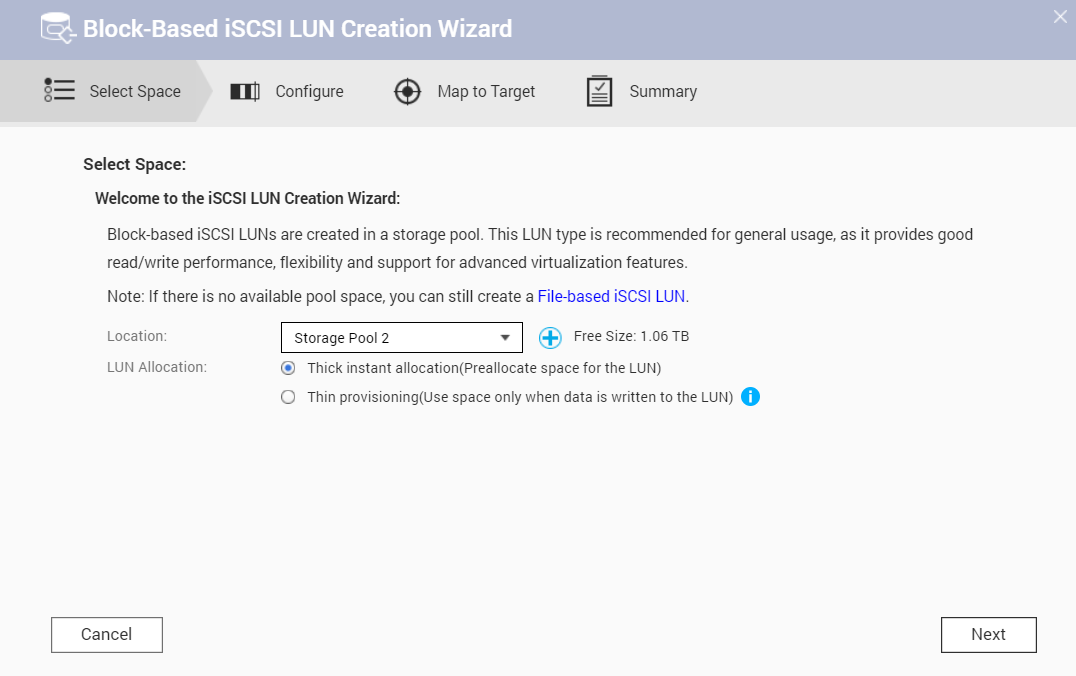
- 選取配置類型,然後按 [下一步]。
配置類型 說明 完整立即配置 建立 LUN 時 QES 會配置儲存池空間,這可保證已連線的 iSCSI 啟動器有空間可用。 精簡配置 有需要時,QTS 才會將儲存池空間配置給 LUN。這可提供較大的彈性,因為空白空間不會浪費掉。但若儲存池空間用盡,QTS 就無法將資料儲存到 LUN。 - 輸入 LUN 名稱。

- 輸入 LUN 容量。
- 選用:進行進階設定。
如需有關設定的詳細資訊,請按一下相關提示。 - 按 [下一步]。
- 將 LUN 對應到目標。
將 iSCSI LUN 對應到目標,可讓 iSCSI 啟動器連線到該目標。
- 按 [下一步]。
- 檢閱摘要,然後按一下 [完成]。

QTS 會建立 iSCSI LUN。可到 [儲存與快照總管] > [iSCSI 儲存] > [ iSCSI 目標清單] 中檢視。
4.管理 iSCSI 目標和 LUN
前往 [儲存與快照總管] > [iSCSI 儲存] > [ iSCSI 目標清單] 中,檢視並修改 iSCSI 目標、iSCSI LUN 及其對應關係。對應的 LUN 會以巢狀方式顯示在其目標底下。

也可以前往 [儲存與快照總管] > [儲存/快照],檢視區塊層級 iSCSI LUN 的儲存空間狀態。
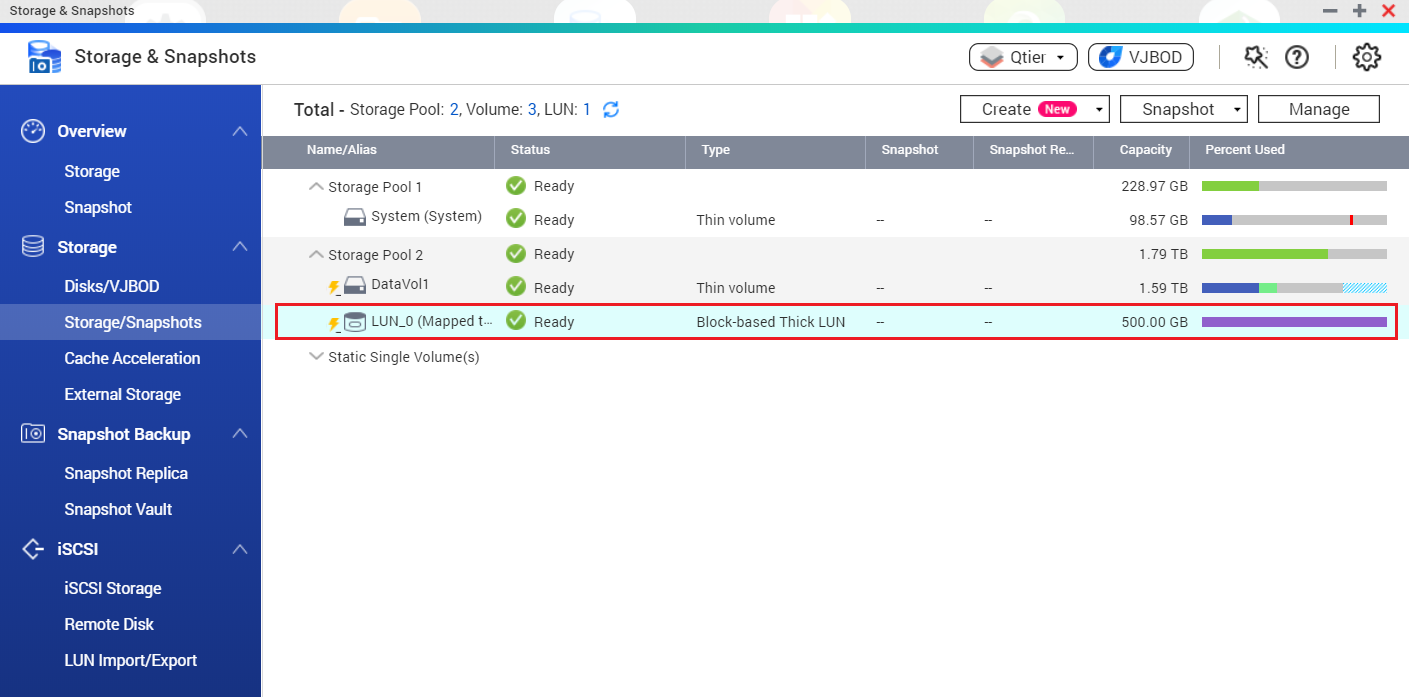
注意:
- 檔案層級 LUN 不會顯示在 [儲存與快照總管] > [儲存/快照] 的清單上。
- 檔案層級 LUN 的健康狀態永遠會與父磁碟區的相同。

5.利用 Windows 中的 Microsoft iSCSI 啟動器連線到 iSCSI 目標
從 Windows Vista 和 Windows Server 2008 起,所有版本的 Windows 都內建了 Microsoft iSCSI 啟動器,可下載並安裝到 Windows 2003、Windows XP、Windows 2000 上。
- 在 Windows 中,找出並執行 iSCSI 啟動器。
取決於 Windows 的版本,可到 Windows 程式搜尋列中搜尋,或到 [控制台] > [系統管理工具] 中尋找。
- 選用:若 Windows 提示您啟動 iSCSI 服務,請按一下 [是]。
- 到 [目標] > [目標] 底下輸入 NAS IP 位址,然後按一下 [快速連線]。

iSCSI 啟動器會搜尋可用的 iSCSI 目標,然後將其新增到 [探索到的目標] 清單上。

- 選用:將認證新增到目標。
若 NAS 在上設定過 CHAP 驗證,目標的狀態會是「非使用中」。必須輸入 CHAP 使用者名稱和密碼才能連線。- 在 [探索到的目標] 清單上選取目標。
- 按一下 [連線]。
- 按一下 [進階]。
- 選取 [啟用 CHAP 登入]。
- 在 [名稱] 底下指定 CHAP 使用者名稱。
- 在 [目標祕密] 底下輸入 CHAP 密碼。
- 按一下 [確定],再按一下 [確定]。

現在目標的狀態為「已連線」。 - 將連線的 LUN 格式化為 Windows 中的磁碟。
在本指南中所使用的是 Windows 10。若為舊版 Windows,則必須使用 [磁碟管理]。- 搜尋並執行 [儲存空間]。

- 按一下 [管理儲存空間]。

- 按一下 [建立新集區與儲存空間]。
- 選取一或多個 iSCSI LUN,然後按一下 [建立集區]。

- 指定儲存池格式化選項,然後按一下 [建立儲存空間]。
 iSCSI LUN 空間隨即顯示為 Windows 中的磁碟。
iSCSI LUN 空間隨即顯示為 Windows 中的磁碟。
- 搜尋並執行 [儲存空間]。
6.利用 Mac OS 中的 globalSAN iSCSI 啟動器連線到 iSCSI 目標
依預設,Mac OS 並未內建 iSCSI 啟動器用戶端。會需要安裝第三方的 iSCSI 啟動器軟體,才能連線到 QNAP NAS 上的 iSCSI 目標。在本教學課程中所使用的是 GlobalSAN iSCSI 啟動器。
- In Mac OS, download and install globalSAN iSCSI Initiator for OS
需要有 Mac OS X 10.4 或以上版本,才能安裝此軟體。如需詳細資訊,請參考 http://www.studionetworksolutions.com/globalsan-iscsi-initiator。 - 前往 [系統偏好設定]。
- 在 globalSAN iSCSI 啟動器上按兩下。
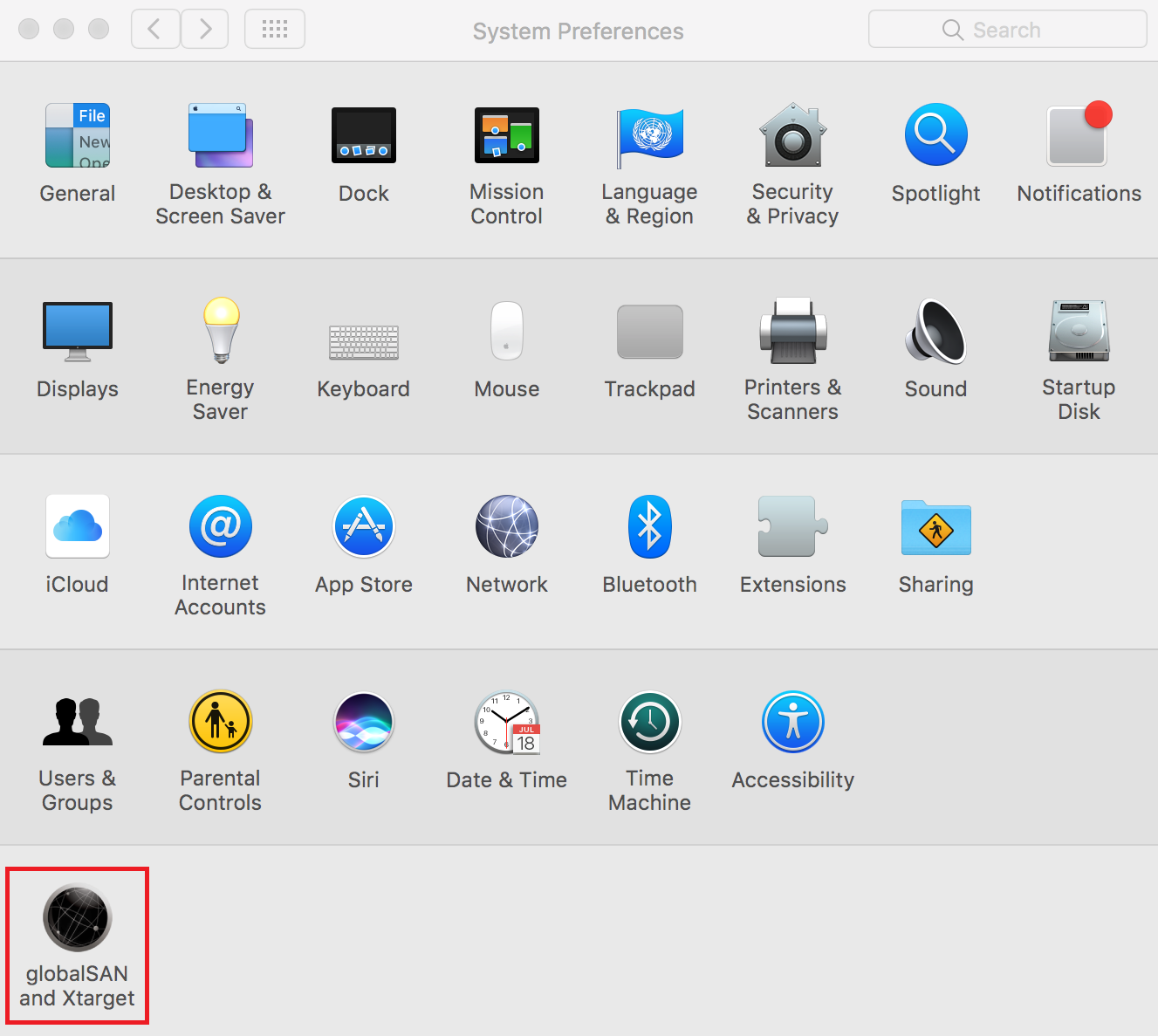
- 按一下 [+],然後選取 [入口網站/群組]。

- 輸入名稱。
- 指定 NAS DNS 名稱或 IP 位址,然後按一下 [新增]。

- 在左側清單上選取目標。

- 選取要用來連線到 iSCSI 目標的 IP 位址。
- 按一下 [連線]。
- 選用:按一下 [初始化]。
若是第一次連線到該目標,Mac OS 會提示您格式化磁碟。

目標的狀態會變更為「已連線」。新的磁碟已可供使用,且會顯示在 Mac OS 桌面上。

7.利用 Linux 中的 Open-iSCSI 啟動器連線到 iSCSI 目標
在 Ubuntu 8.04 LTS 和以上版本中,Linux 的 Open-iSCSI 啟動器是內建的套件。如需有關 Ubuntu 的詳細資訊,請參考 http://www.ubuntu.com。
- 安裝 open-iscsi 套件。
執行下列命令。
| # sudo apt-get install open-iscsi |
- 選用:將 CHAP 認證新增到 iscsid.conf。
- 編輯該檔案。
執行下列命令。
- 編輯該檔案。
| # vi /etc/iscsi/iscsid.conf |
- 在 node.session.auth.username 底下新增目標 CHAP 使用者名稱。
- 在 node.session.auth.password 底下新增 CHAP 密碼。
- 儲存並關閉檔案。
- 重新啟動 open-iscsi 服務。
執行下列命令。
| # /etc/init.d/open-iscsi restart |
- 探索 NAS 上所有的 iSCSI 目標。
在此範例中,NAS IP 位址是 10.8.12.31,而預設的 iSCSI 連接埠則是 3260。
執行下列命令。
| # iscsiadm -m discovery -t sendtargets -p 10.8.12.31:3260 |
- 檢查可用的 iSCSI 節點。
執行下列命令。
| # iscsiadm -m node |
- 選用:刪除不想連線到的節點。
執行下列命令。
| # iscsiadm -m node --op delete --targetname THE_TARGET_IQN |
- 重新啟動 open-iscsi 服務,以便登入所有可用的節點。
執行下列命令。
| # /etc/init.d/open-iscsi restart |
Linux 會顯示登入訊息。例如:
Login session [iface: default, target: iqn.2004-04.com:NAS:iSCSI.ForUbuntu.B9281B, portal: 10.8.12.31,3260] [ OK ]
- 利用 dmesg 檢查裝置狀態。
執行下列命令。
| # dmesg | tail |
- 建立磁碟分割。
在此範例中,裝置名稱是 /dev/sdb。執行下列命令。
| # fdisk /dev/sdb |
- 格式化磁碟分割。
執行下列命令。
| # mkfs.ext3 /dev/sdb1 |
- 掛載檔案系統。
執行下列命令。
| # mkdir /mnt/iscsi |
| # mount /dev/sdb1 /mnt/iscsi/ |
該儲存空間現在已可供使用。
其他 Linux 命令。
| 動作 | 命令 |
|---|---|
| 測試 iSCSI LUN 的讀寫 (I/O) 速度。 | # hdparm -tT /dev/sdb1 |
| 探索主機上的目標 | # iscsiadm -m discovery --type sendtargets --portal HOST_IP |
| 登入目標 | # iscsiadm –m node --targetname THE_TARGET_IQN --login |
| 登出目標 | # iscsiadm –m node --targetname THE_TARGET_IQN --logout |
| 刪除目標 | # iscsiadm –m node --op delete --targetname THE_TARGET_IQN |
8.參考:區塊層級和檔案層級 LUN 的功能比較
| 功能名稱 | 區塊層級 LUN | 檔案層級 LUN |
|---|---|---|
| VAAI 完整複製 | ✓ | ✓ |
| VAAI 區塊歸零 | ✓ | ✓ |
| VAAI 硬體輔助鎖定 | ✓ | ✓ |
| VAAI 精簡配置和空間回收 | ✓ | |
| 精簡配置 | ✓ | ✓ |
| 空間回收 | ✓ 支援的平台:安裝了 VAAI 的VMware ESXi、Windows Server 2012 或以上版本、Windows 8 或以上版本 | |
| Microsoft ODX | ✓ | |
| 匯入/匯出 LUN | ✓ | ✓ |
| LUN 快照 | ✓ | 必須擷取父磁碟區的快照。 |





